Power BI Desktopでデータを自動更新する方法
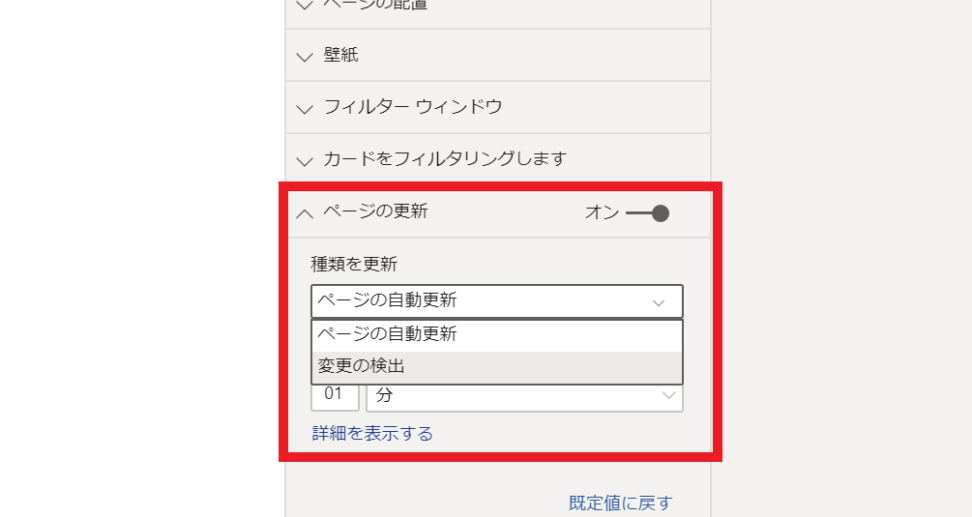
先日「Power BI Desktopでレポートを自動更新」できる機能が追加されたとのUpdate情報が入ってきました。
仮にこれが本当だとするとPower BIユーザーにとってはかなり有益な機能ですよね。
そこで今回は実際にこの機能を使ってみて、果てして何が変わったのか、そして実際の使い勝手はどうなのかを調査してみました。
Contents
今回のアップデート内容
これまでPower BIでデータの自動更新を行う際は、Power BI ServiceといってPower BIのクラウド上で設定を進める必要がありました。

具体的にはPower BI DesktopからPower BI Service上にレポートをアップロード後で、Power BI Service上でGatewayやPower Automateでスケジュール更新の設定を進めていくというプロセスを踏みます。
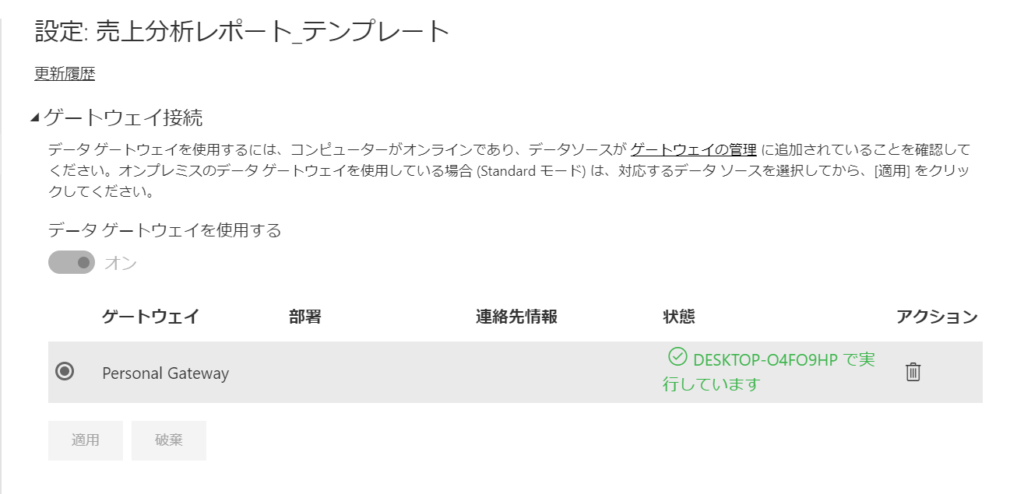
ただこの方法ですと、Gatewayの接続設定に少し手間がかかる、そもそもPower BI Serviceは有料サービスなど、自動更新を設定するまでに少々越えなければならないハードルがありました。
当然Microsoft側としては、有料のPower BI Serviceを契約してもらうことで初めて収益につながりますので、自動更新機能を使うための多少のハードルというのは納得できます。
そんな中で今回の情報です。
Power BI Desktop上でデータを更新できる機能というのは、こうした諸々の設定や費用が減り、自動更新設定の道のりがぐっと短くなるのです。
※追って解説しますが、Desktopで自動更新するためにはまた新たな障壁が出てきます。
設定方法
まずは設定方法ですが、設定自体は本当に簡単で4~5回程度のクリックで終わります。
まずPower BI Dektopメニューの「ファイル」>「オプションと設定」>「オプション」と遷移します。
そして下図の通り「プレビュー機能」から「ページの自動更新」にチェックマークを入れるだけです。
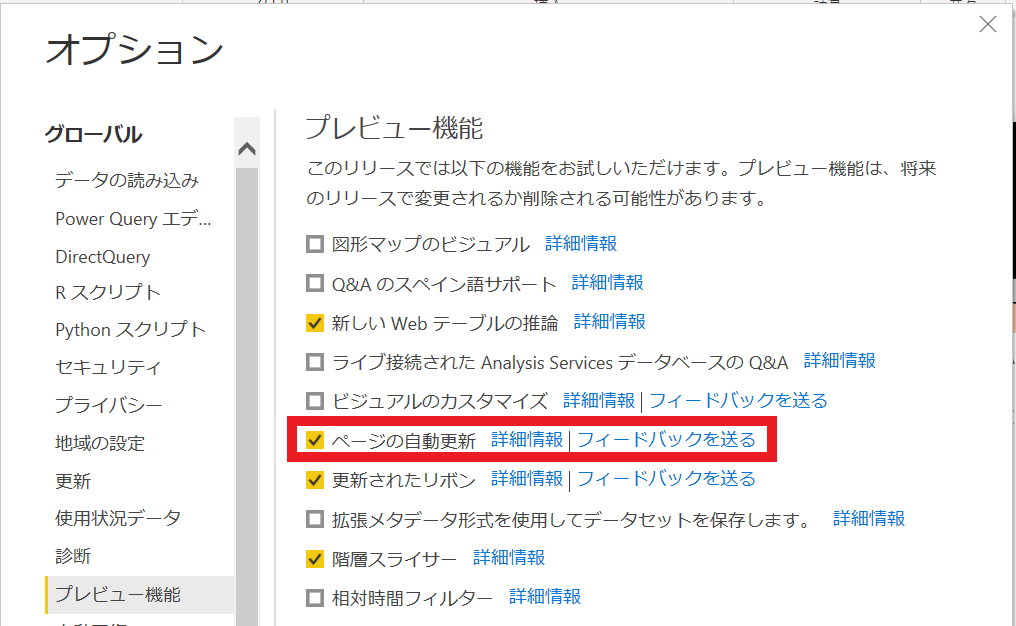
実際にやってみた
実際に私のPower BI Desktop上でも同様の手順にて進めてみました。
すると、本来であれば「視覚化」の「書式」の下に新しいタブが出てくるはずなのですが、、あれれ反映されてません。

そこでMicrosoft社のPower BIサポートサイトに戻ってサイトをよーく見てみるとこんな記述を発見しました。

いや「Direct Queryデータソースのみ使用できます」とさらりと書いているのですが、これ結構大きな壁です。
というのもDirect Queryが使えるデータベースって結構限定されいるんですね。
Direct Queryが使える代表的なデータベースサービスだとAzure SQL DatabaseやAmazon Redshiftがあるのですが、実はこれらは環境構築をするので結構手間取ります(Firewallの設定したりとか初心者には色々大変)。
DropboxやEvernote的な感覚でExcelファイルをえいや!でインポートはできません。
しかも有料です。
ですので、当初この情報を見た時はPower BI Cloud契約しなくてもOKなのか!?と淡い期待を抱いていたのですが、結局行きつく先はあまり変わりませんでした。残念!!
さて、ここで食い下がらず、この度Azure SQLを契約し実際にどれほど大変なのか環境構築の設定を進めてみました。
そして実際にやってみた結果が下図です。
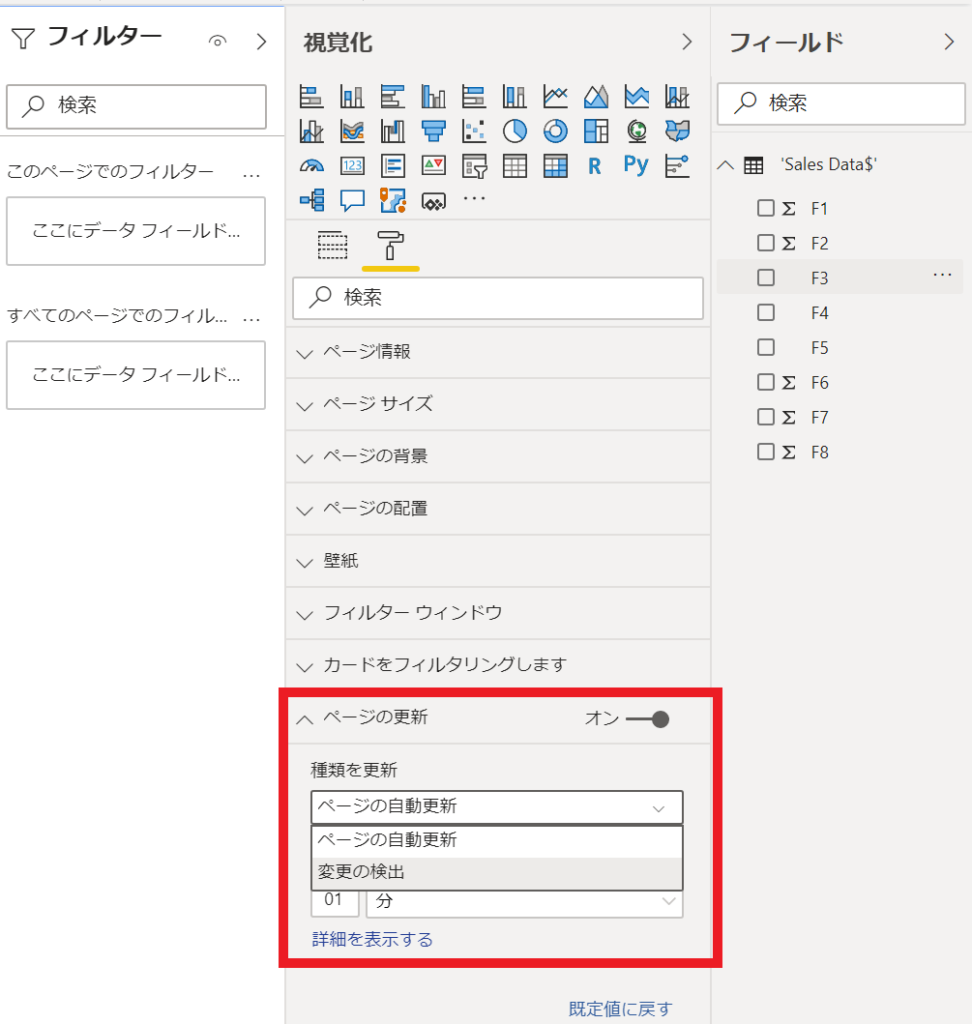
確かにPower BI Desktopでのページ更新機能を確認できました。
が、これを表示させるのにAzure側の設定でかなり時間を食いましたが(再)。
結論
Power BI Serviceを契約する方がコスパ的にも手間的にもいいです。
Power BI Serviceで自動更新の設定を行うのと、今回新たな機能として追加されたPowern BI Desktopで自動更新を設定する手間を天秤にかけた時に、Power BI Serviceの方が個人的にはいいです。
またPower BI Serviceの方がコスト的にも使っていて安心感があります。
Azureの来月の請求が来ないと何とも言えませんが、、、
現時点でAWSを契約している人や、何らかの理由があってPower BI Cloudが使えない人は一度Desktopでの自動更新を試してみてもいいかもしれませんが、個人的にはSharePointとPower BI Cloudを連携させたり、Google Docsと連携させる方法で今後も運用していくと思います。
【参考】
◎Power BIとGoogle Spread Sheetを連携させる方法
以上。





2 Comments
コメントありがとうございます!そうですね、基本はオンライン版で設定を進めていますが、うまくいかない場合や自分用の分析ファイルでオンラインにアップしない場合Desktopでの機能を利用しています!